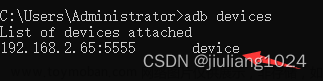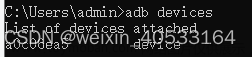目录
关于端口占用问题1
关于修改adb 端口配置问题2
方法3
方法4
关于端口占用问题1
转载链接:https://www.jianshu.com/p/902a89b06271
报错信息:
error: no device/emulators found
error: device still connecting
解决方案:
- 重启adb服务,如果能够连接设备则ok
adb kill-server
adb start-server
- 使用
adb nodaemon server查看adb出现什么问题(adb nodaemon server -a)
c:\adb>adb nodaemon server
error: could not install *smartsocket* listener: cannot bind to 127.0.0.1:5037: 通常每个套接字地址(协议/网络地址/端口)只允许使用一次。 (10048)
- 使用
netstat -ano | findstr "5037",查看5037端口被谁占用了
c:\adb>netstat -ano | findstr "5037"
TCP 127.0.0.1:5037 0.0.0.0:0 LISTENING 18308
- 使用
tasklist | findstr "18308"查看18308的线程名
c:\adb>tasklist | findstr "18308"
adb.exe 18308 Console 1 9,612 K
- 调出任务管理器,查看该进程,右键选择打开所在文件的位置,发现是某工具的adb工具占用了
- 打开环境变量,发现该工具的路径在adb工具前面,将adb的位置移前。
关于修改adb 端口配置问题2
打开环境变量,在系统变量中,新建端口名称即可


方法3
自己尝试一下是否可行
C:\WINDOWS\system32>adb connect 127.0.0.1
adb server version (32) doesn't match this client (39); killing...
error: could not install *smartsocket* listener: cannot bind to 127.0.0.1:5037: 通常每个套接字地址(协议/网络地址/端口)只允许使用一次。 (10048)
could not read ok from ADB Server
* failed to start daemon *
error: cannot connect to daemon遇到以上报错 执行,adb nodaemon server -a,设置不启动守护进程,再尝试连接文章来源:https://www.toymoban.com/news/detail-488206.html
方法4
重新插拔usb,重新打开开发者选项中的userdebug 功能,再次尝试。 文章来源地址https://www.toymoban.com/news/detail-488206.html
到了这里,关于手机连接adb 相关问题汇总的文章就介绍完了。如果您还想了解更多内容,请在右上角搜索TOY模板网以前的文章或继续浏览下面的相关文章,希望大家以后多多支持TOY模板网!